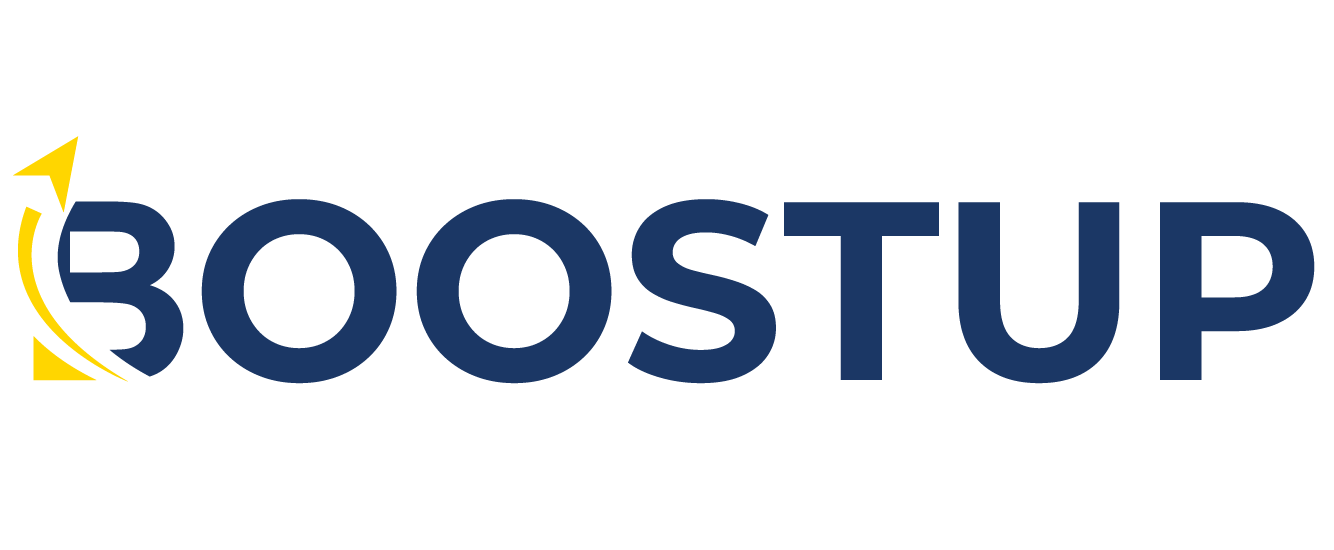Kiểm tra tình trạng pin trên windows 8 và windows 10
Trên windows 8 và windows 10 có một công cụ rất hay giúp kiểm tra tình trạng pin của laptop và cung cấp những khuyến nghị để bạn có thể kéo dài tuồi thọ của pin. Công cụ được xây dựng trên lệnh PowerCfg trong Command Prompt.
Hướng dẫn kiểm tra tình trạng pin trên windows 8 và windows 10
-Mở Command Prompt lên bằng cách nhấn chuột phải vào biểu tượng nút start hoặc dùng tổ hợp phím Windows + X.
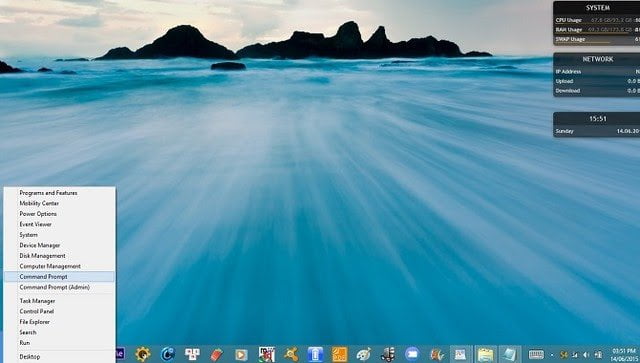
-Một cửa sổ mới xuất hiện bạn gõ dòng lệnh powercfg /batteryreport và nhấn enter để câu lệnh thực hiện. Máy tính sẽ cung cấp một báo cáo về tình trạng sử dụng pin tại C:UsersNAMEbattery-report.html trong đó NAME là tên của người dùng máy . Sau đó bạn truy cập vào thư mục và click đúp để mở nó hoặc người dùng cũng có thể dán địa chỉ trên vào trình duyệt web để mở.
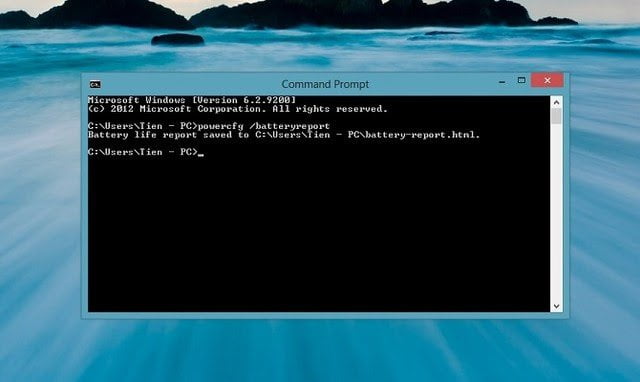
Khi bạn mở tập tin HTML đó lên thì sẽ xuất hiện một bàng gồm các phần
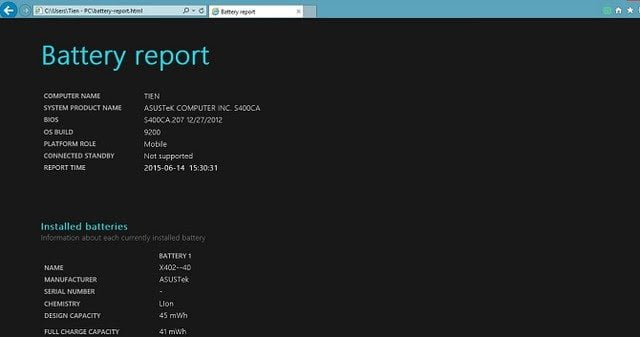
Phần 1: Thông tin về máy tính của bạn bao gồm tên máy tính, BIOS, Connected Standby, ngày tạo báo cáo tình trạng pin
Phần 2: Thông tin về pin: tên loại pin, serial, thành phần pin thường là Lion, Dung lượng pin được nhà sản xuất thiết kế và dung lượng pin khi được sạc đầy và chu kỳ sạc.
Ví dụ ở trên thì dung lượng pin được nhà sản xuất thiết kế là 45.000 mWh và dung lượng pin khi được sạc đầy là 41.000 mWh, nếu dung lượng pin khi sạc đầy bằng khoảng 8% dung lượng pin khi được thiết kế thì pin vẫn còn tốt. Và chu kỳ sạc cũng phản ánh vấn đề chai pin của laptop.
Phần 3: Báo cáo tình trạng pin 4 ngày gần nhất: Recent Usage .
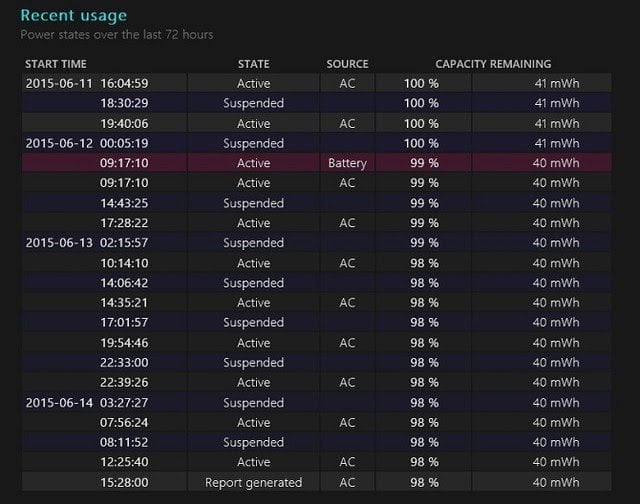
Phần 4: Đồ thị quan sát lượng pin suy giảm theo thời gian: Battery Usage.
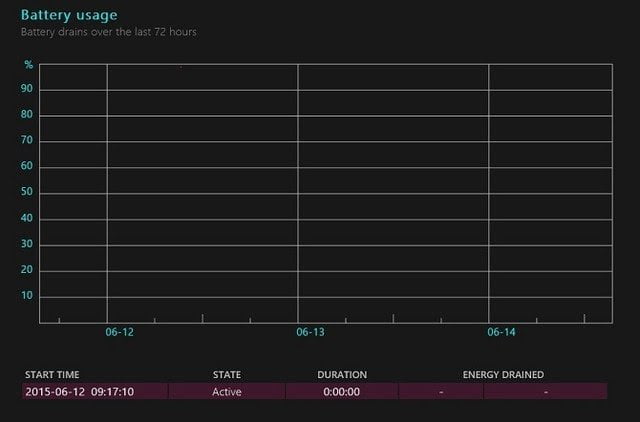
Phần 5: Biểu thị tình trạng sử dụng pin và thời gian sử dụng: Usage History.
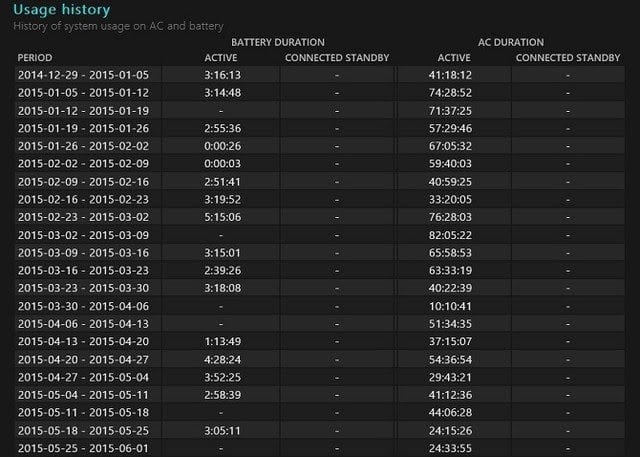
Phần 6 : Theo dõi quá trình chai pin: Battery Capacity History.
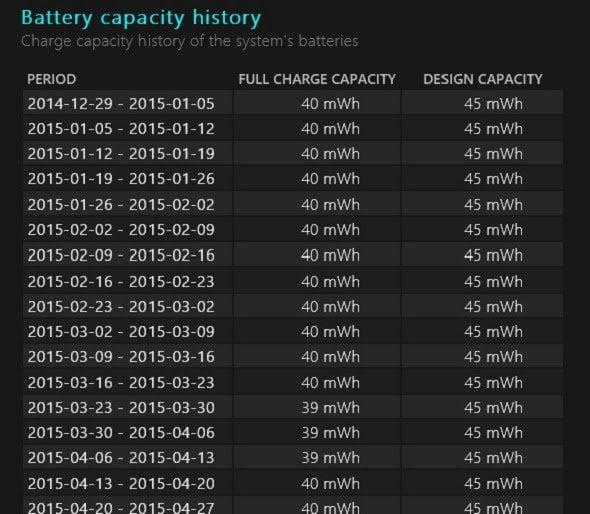
Phần 7: Ước tính về tuổi thọ của pin: Battery Life Estimates.
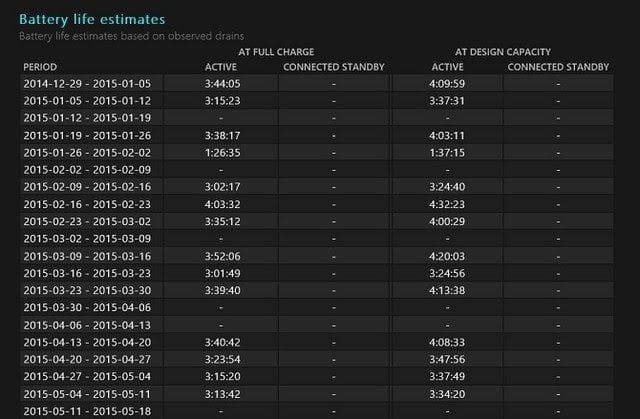
Chúc các bạn có những cách sử dụng pin hợp lý để kéo dài được tuổi thọ của pin!